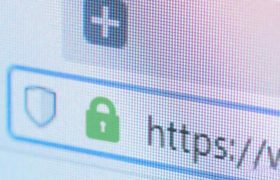搭建过网站的朋友都知道,Plesk面板是比较熟悉的一种控制面板,可轻松实现文件管理、SSL证书管理等操作。为了更好方便大家理解,下面就在BlueHost美国主机(Windows系统)Plesk面板为例,来看下如何快速给网站安装并配置SSL证书。
1、先登录BlueHost账户,在账户后台中点击订单项,选中订单中的虚拟主机方案,单击管理虚拟主机,便可登录到Plesk控制面板。
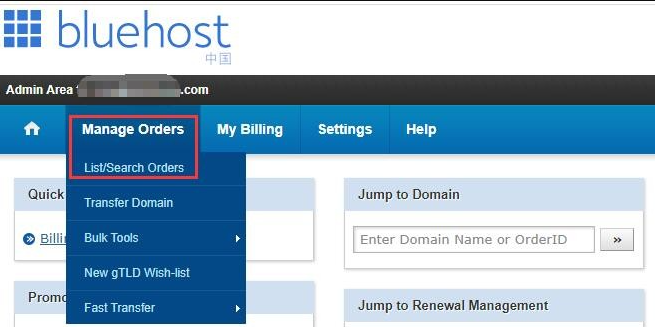
2、登录成功后,在Plesk面板左侧栏中,单击“网站和域名”。
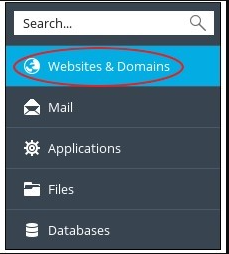
3、选择SSL/TLS证书选项,并点击添加SSL/TLS证书,在添加页面中,填写申请表中的字段并保存。
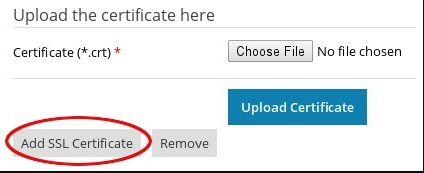
4、SSL证书出现域的页面,单击证书名称。

5、向下滚动到CSR部分,上传CSR证书请求文件,复制所有文本,包括BEGIN CERTIFICATE REQUEST和END CERTIFICATE REQUEST标头。
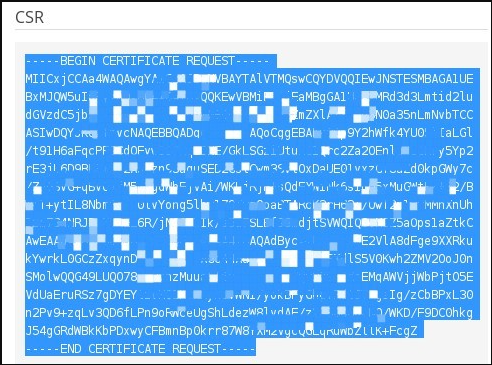
6、在Plesk面板中生成CSR文件后,您可以选购SSL证书了,建议选择知名的SSL证书品牌(如DigiCert、GeoTrust、Sectigo等)。
7、收到颁发的SSL证书后,在Plesk面板中进行安装部署,还是一样选择SSL证书,然后单击证书名称。
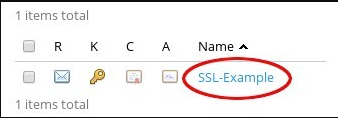
8、向下滚动到Upload the certificate as text部分,然后在Certificate (*.crt) 文本框中,粘贴所有证书文本,包括BEGIN CERTIFICATE和END CERTIFICATE标头,单击“Upload Certificate”上传证书,进行安装SSL证书。
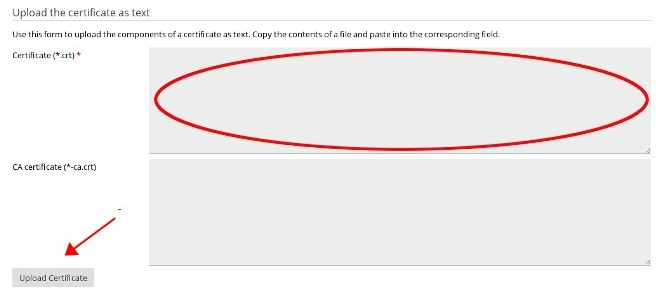
9、SSL证书安装完成后,同样可在Plesk面板中启用它,在面板左侧栏点击Websites & Domains,然后单击Hosting Settings主机设置。
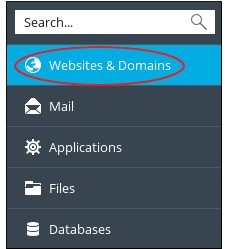
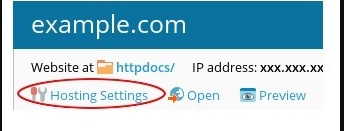
10、然后在下面Security中,选中SSL support复选框。
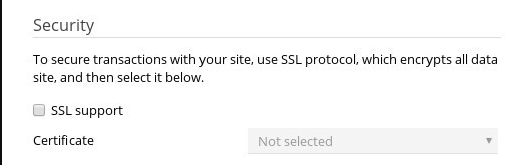
11、在Certificate证书列表框中,选择上面所安装的SSL证书,然后点击确定保存即可